Cara menyalakan lampu keyboard laptop Anda ternyata mudah! Pernahkah Anda berada di ruangan gelap dan kesulitan mengetik karena keyboard laptop yang gelap? Jangan khawatir, panduan ini akan memandu Anda langkah demi langkah untuk mengaktifkan lampu keyboard laptop, tak peduli merek atau sistem operasi yang Anda gunakan. Siap untuk menerangi keyboard Anda?
Artikel ini akan menjelaskan berbagai metode untuk menyalakan lampu keyboard laptop Anda, mulai dari menggunakan tombol pintasan sederhana hingga mengutak-atik pengaturan sistem. Kami akan membahas berbagai model laptop dan sistem operasi, memberikan ilustrasi, dan tips untuk mengatasi masalah yang mungkin Anda temui. Jadi, mari kita mulai petualangan menerangi keyboard Anda!
Mengenal Tombol Keyboard Laptop dan Fungsinya
Lampu keyboard laptop, fitur praktis yang memudahkan mengetik di tempat gelap, dikendalikan melalui berbagai tombol dan pengaturan sistem. Memahami tombol-tombol dan cara kerjanya adalah langkah pertama untuk menguasai fitur ini.
Fungsi Tombol Khusus untuk Mengontrol Lampu Keyboard
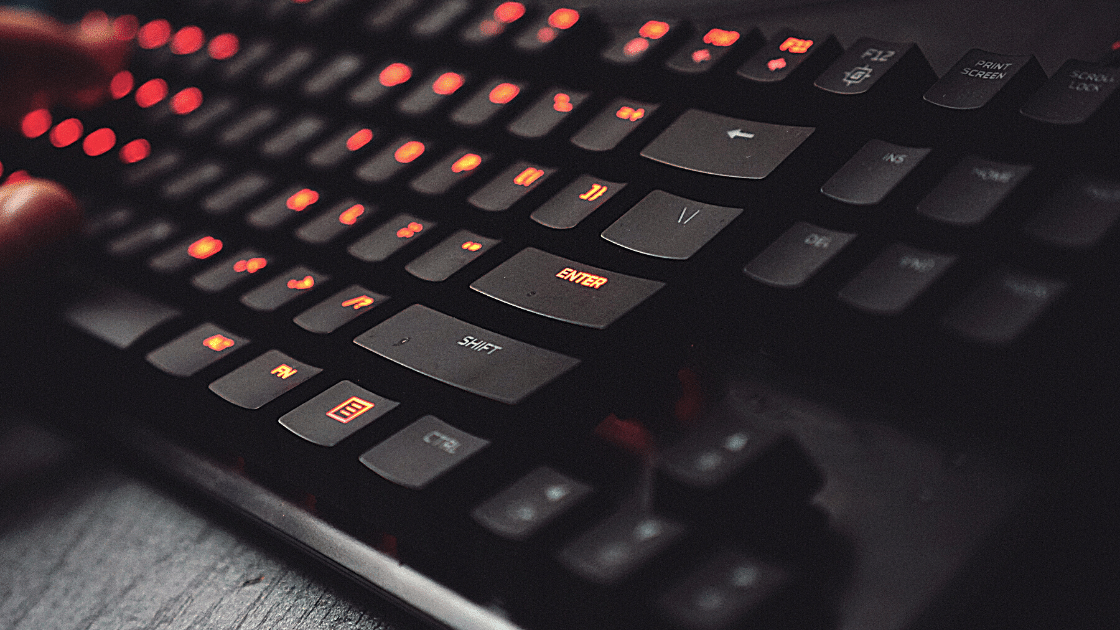
Tombol fungsi (Fn) biasanya berkolaborasi dengan tombol lain untuk mengaktifkan atau menonaktifkan lampu keyboard. Tombol-tombol ini seringkali diberi ikon lampu atau matahari untuk memudahkan identifikasi. Beberapa laptop juga memiliki tombol khusus yang didedikasikan untuk mengontrol pencahayaan keyboard.
Lampu keyboard laptop kamu redup? Tenang, biasanya ada tombol khusus, cek dulu! Eh, ngomong-ngomong, kamu tau nggak cara mudah screenshot di HP Samsung? Kalo belum, langsung aja cek tutorial lengkapnya di sini: cara screenshot di hp samsung. Nah, setelah screenshot panduan cara menyalakan lampu keyboard laptop (kalau perlu!), langsung praktek deh.
Mudah banget kan? Semoga berhasil!
Contoh Tombol Pintasan di Berbagai Model Laptop
Perbedaan tombol pintas antar merek laptop cukup umum. Misalnya, pada beberapa model Acer, kombinasi Fn + F5 mungkin mengaktifkan lampu keyboard, sementara pada Asus, kombinasi yang sama mungkin digunakan untuk fungsi lain. Lenovo sering menggunakan Fn + Spacebar, sedangkan HP mungkin menggunakan kombinasi Fn + F11 atau tombol khusus di atas tombol panah.
| Model Laptop | Tombol Pintasan | Kombinasi Tombol (jika ada) | Sistem Operasi |
|---|---|---|---|
| Acer Aspire 5 | Fn + F5 | – | Windows 10 |
| Asus ROG Zephyrus | Fn + F4 | – | Windows 11 |
| HP Pavilion | Fn + F11 | – | Windows 10 |
| Lenovo IdeaPad | Fn + Spacebar | – | Windows 11 |
Ilustrasi Lokasi Tombol Fungsi pada Keyboard Berbagai Merek Laptop
Secara umum, tombol Fn terletak di pojok kiri bawah keyboard, dekat dengan tombol Ctrl. Tombol-tombol fungsi (F1-F12) biasanya terletak di bagian atas keyboard. Ikon pada tombol fungsi akan bervariasi antar merek dan model, namun biasanya ikon lampu atau matahari menunjukkan fungsi kontrol pencahayaan keyboard. Untuk detailnya, lihat manual pengguna laptop Anda. Ilustrasi akan menunjukkan lokasi tombol Fn dan tombol fungsi yang relevan dengan lampu keyboard pada keyboard Acer, Asus, HP, dan Lenovo akan berbeda-beda, tetapi umumnya mengikuti pola yang telah dijelaskan.
Cara Mengaktifkan Lampu Keyboard Menggunakan Tombol Pintasan: Cara Menyalakan Lampu Keyboard Laptop
Mengaktifkan lampu keyboard dengan tombol pintasan biasanya sederhana dan cepat. Langkah-langkahnya umumnya melibatkan menekan tombol Fn dan tombol fungsi yang terkait secara bersamaan.
Langkah-Langkah Mengaktifkan Lampu Keyboard, Cara menyalakan lampu keyboard laptop
Langkah-langkah spesifik dapat bervariasi tergantung model laptop dan sistem operasi. Berikut contoh langkah-langkah umum:
- Temukan tombol Fn pada keyboard Anda (biasanya terletak di pojok kiri bawah).
- Identifikasi tombol fungsi yang terkait dengan lampu keyboard (cari ikon lampu atau matahari).
- Tekan dan tahan tombol Fn, lalu tekan tombol fungsi yang terkait.
- Lampu keyboard akan menyala atau mati tergantung pengaturan sebelumnya.
Contoh Langkah-langkah untuk Beberapa Model Laptop

Untuk laptop Acer Aspire 5 dengan Windows 10, tekan dan tahan Fn + F5. Untuk laptop Asus ROG Zephyrus dengan Windows 11, tekan dan tahan Fn + F4. Untuk laptop HP Pavilion dengan Windows 10, tekan dan tahan Fn + F11. Untuk laptop Lenovo IdeaPad dengan Windows 11, tekan dan tahan Fn + Spacebar.
Langkah-langkah untuk Sistem Operasi Windows dan MacOS
Pada Windows, langkah-langkahnya umumnya sama seperti yang dijelaskan di atas. Pada MacOS, metode pintasan keyboard mungkin sedikit berbeda, dan pengaturan kecerahan keyboard seringkali terdapat dalam System Preferences.
Jika lampu keyboard tidak menyala setelah mencoba berbagai kombinasi tombol, periksa pengaturan daya laptop Anda, pastikan lampu keyboard tidak dinonaktifkan di pengaturan sistem, dan coba restart laptop.
Menggunakan Pengaturan Sistem untuk Mengontrol Lampu Keyboard
Pengaturan sistem menawarkan kontrol yang lebih detail atas lampu keyboard, termasuk kecerahan, waktu mati otomatis, dan bahkan menonaktifkan lampu keyboard sepenuhnya.
Mengakses Pengaturan Keyboard pada Windows dan MacOS
Pada Windows, akses pengaturan keyboard melalui Settings > Devices > Keyboard. Pada MacOS, akses pengaturan keyboard melalui System Preferences > Keyboard.
Mengubah Pengaturan Kecerahan Lampu Keyboard
Di kedua sistem operasi, Anda biasanya akan menemukan opsi untuk menyesuaikan kecerahan lampu keyboard dengan slider atau pilihan tingkat kecerahan yang tersedia. Beberapa laptop bahkan menawarkan pilihan untuk menyesuaikan kecerahan secara otomatis berdasarkan kondisi cahaya sekitar.
Menonaktifkan Lampu Keyboard Secara Permanen
Opsi untuk menonaktifkan lampu keyboard secara permanen biasanya tersedia di pengaturan keyboard sistem. Setelah dinonaktifkan, lampu keyboard tidak akan menyala meskipun Anda menekan kombinasi tombol pintasan.
Mengatur Waktu Mati Otomatis Lampu Keyboard
Banyak laptop memungkinkan pengaturan waktu mati otomatis lampu keyboard untuk menghemat daya baterai. Anda dapat mengatur berapa lama lampu keyboard akan tetap menyala sebelum mati secara otomatis. Opsi ini biasanya ditemukan di pengaturan daya atau pengaturan keyboard.
| Fitur | Windows | MacOS | Catatan |
|---|---|---|---|
| Pengaturan Kecerahan | Slider atau pilihan tingkat kecerahan | Slider atau pilihan tingkat kecerahan | Lokasi pengaturan mungkin berbeda antar model laptop |
| Menonaktifkan Permanen | Opsi “Matikan” atau “Nonaktifkan” | Opsi “Matikan” atau “Nonaktifkan” | Mungkin perlu restart untuk perubahan berlaku |
| Waktu Mati Otomatis | Pengaturan Daya atau Pengaturan Keyboard | Pengaturan Daya atau Pengaturan Keyboard | Opsi ini mungkin tidak tersedia di semua model laptop |
Mengatasi Masalah Lampu Keyboard yang Tidak Berfungsi

Jika lampu keyboard laptop Anda tidak berfungsi, beberapa langkah pemecahan masalah dapat dicoba sebelum menghubungi layanan purna jual.
Penyebab Umum Lampu Keyboard Tidak Berfungsi
Beberapa penyebab umum termasuk: pengaturan lampu keyboard yang dinonaktifkan, masalah driver keyboard, masalah perangkat keras (kabel atau komponen internal yang rusak), atau pengaturan daya yang salah.
Langkah-Langkah Pemecahan Masalah
- Periksa pengaturan keyboard di sistem operasi. Pastikan lampu keyboard diaktifkan.
- Coba kombinasi tombol pintasan yang berbeda (jika Anda mengetahui beberapa kombinasi untuk model laptop Anda).
- Restart laptop Anda. Restart seringkali dapat memperbaiki masalah sementara.
- Periksa pengaturan daya laptop Anda. Pastikan tidak ada pengaturan daya yang secara otomatis mematikan lampu keyboard.
- Jika masalah berlanjut, pertimbangkan untuk menghubungi layanan purna jual atau teknisi komputer untuk pemeriksaan lebih lanjut.
Pertanyaan yang Sering Diajukan (FAQ):
Q: Lampu keyboard saya berkedip-kedip. Apa penyebabnya?
A: Kemungkinan ada masalah dengan driver keyboard atau koneksi kabel. Coba update driver atau periksa koneksi kabel.
Q: Lampu keyboard saya sangat redup.Bagaimana cara memperbaikinya?
A: Periksa pengaturan kecerahan lampu keyboard di pengaturan sistem.
Alur Pemecahan Masalah
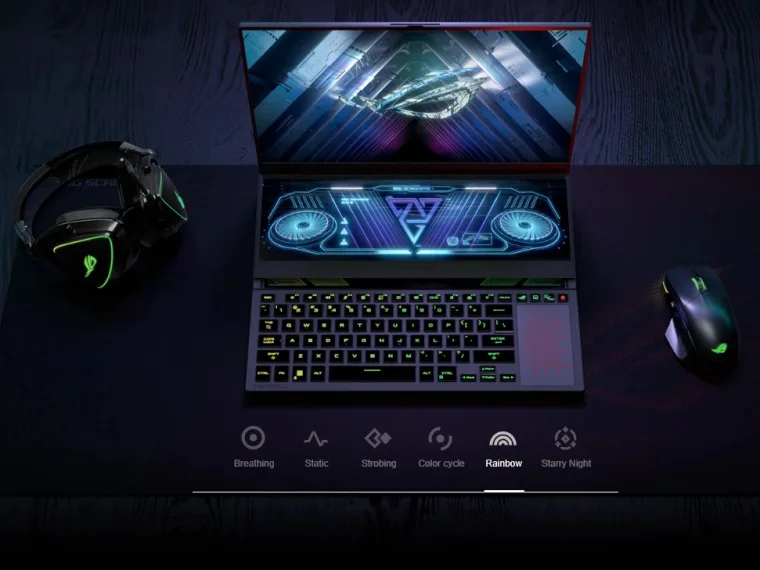
Diagram alur pemecahan masalah akan menggambarkan langkah-langkah pemecahan masalah secara visual, dimulai dengan memeriksa pengaturan keyboard, kemudian mencoba kombinasi tombol pintasan yang berbeda, lalu me-restart laptop, memeriksa pengaturan daya, dan akhirnya menghubungi layanan purna jual jika masalah berlanjut. Diagram ini akan berupa bagan alir sederhana dengan kotak dan panah untuk menunjukkan alur pemecahan masalah.
Kesimpulan
Kini, mengetik di tempat gelap bukanlah masalah lagi! Dengan mengikuti panduan ini, Anda telah mempelajari berbagai cara untuk menyalakan lampu keyboard laptop Anda, baik melalui tombol pintasan, pengaturan sistem, maupun mengatasi masalah jika lampu keyboard tidak berfungsi. Semoga panduan ini bermanfaat dan membuat pengalaman mengetik Anda lebih nyaman. Selamat mengetik!
Jawaban yang Berguna
Apakah semua laptop memiliki lampu keyboard?
Lampu keyboard laptop kamu redup? Tenang, biasanya ada tombol khusus atau kombinasi tombol, cek manualnya ya! Eh, ngomong-ngomong, kebetulan lagi bahas tombol, kamu udah bisa screenshot belum? Kalau belum, cek aja tutorial lengkapnya di cara screenshot di laptop acer biar kamu bisa menangkap momen keren saat mencari tombol lampu keyboard itu! Setelah sukses screenshot, balik lagi deh ke misi utama: nyalain lampu keyboard laptopmu biar makin semangat ngetik!
Tidak semua laptop memiliki lampu keyboard. Keberadaan fitur ini tergantung pada model dan spesifikasi laptop.
Bagaimana jika tombol pintas tidak berfungsi?
Coba periksa pengaturan BIOS atau driver keyboard Anda. Jika masalah berlanjut, hubungi layanan purna jual.
Apakah lampu keyboard bisa diatur kecerahannya?
Ya, sebagian besar laptop memungkinkan pengaturan kecerahan lampu keyboard melalui pengaturan sistem.
Lampu keyboard saya berkedip-kedip, apa penyebabnya?
Kemungkinan ada masalah pada hardware atau driver keyboard. Cobalah untuk restart laptop atau hubungi layanan purna jual.